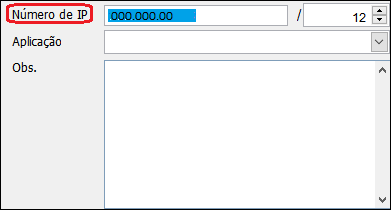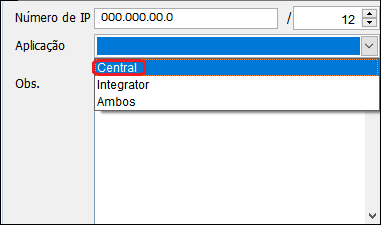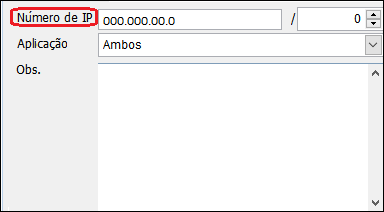Mudanças entre as edições de "Modulo Desktop - Painel Configuracoes - IPs Liberados"
(.) |
(Alteração do texto) |
||
| Linha 13: | Linha 13: | ||
[[arquivo:objetivo.jpg|30px]] | [[arquivo:objetivo.jpg|30px]] | ||
| − | Registro de Ips para | + | Registro de Ips para autorizar a conexão externa no sistema. |
| − | 1) Poderá adicionar o IP para aplicação no Integrator Desktop, na Central do Assinante ou poderá monitorar por ambos. | + | 1) Poderá adicionar o IP para aplicação no Integrator Desktop, na Central do Assinante ou poderá monitorar por ambos, inserindo após a (/) barra a faixa de IP que corresponde a classe, este campo é obrigatório. |
| − | [[Arquivo: | + | [[Arquivo:ipsliberados1.png]] |
| + | Caminho a Seguir: ISP - INTEGRATOR / PAINEL DE CONFIGURAÇÕES / IPS LIBERADOS | ||
| − | 1.1) | + | 1.1) A aplicação do IP será para empregar em quais ambientes: na Central do Assinante, no Integrator Desk ou em Ambas as partes. Poderá inserir as observações conforme facilite a localização e manutenção das redes. |
| + | [[Arquivo:ipsliberados2.png]] | ||
| − | + | Caminho a Seguir: ISP - INTEGRATOR / PAINEL DE CONFIGURAÇÕES / IPS LIBERADOS | |
| − | |||
| − | + | 2) Ao inserir um Número de IP que possuir final (0) zero, verificará que o IP cadastrado exibirá o sinal de (%) porcentagem, pois o sistema faz a gestão de API. | |
| + | [[Arquivo:ipsliberados3.png]] | ||
| − | + | Caminho a Seguir: ISP - INTEGRATOR / PAINEL DE CONFIGURAÇÕES / IPS LIBERADOS | |
| − | |||
| − | |||
| − | |||
| − | |||
| − | |||
| − | |||
| − | |||
| − | |||
| − | |||
| − | |||
| − | |||
| − | |||
| − | |||
| − | |||
| − | |||
| − | |||
| − | |||
| − | |||
| − | |||
[[#content|Topo]] | [[#content|Topo]] | ||
Edição das 16h42min de 22 de maio de 2017
Ips Liberados
![]() Registro de Ips para autorizar a conexão externa no sistema.
Registro de Ips para autorizar a conexão externa no sistema.
1) Poderá adicionar o IP para aplicação no Integrator Desktop, na Central do Assinante ou poderá monitorar por ambos, inserindo após a (/) barra a faixa de IP que corresponde a classe, este campo é obrigatório.
Caminho a Seguir: ISP - INTEGRATOR / PAINEL DE CONFIGURAÇÕES / IPS LIBERADOS
1.1) A aplicação do IP será para empregar em quais ambientes: na Central do Assinante, no Integrator Desk ou em Ambas as partes. Poderá inserir as observações conforme facilite a localização e manutenção das redes.
Caminho a Seguir: ISP - INTEGRATOR / PAINEL DE CONFIGURAÇÕES / IPS LIBERADOS
2) Ao inserir um Número de IP que possuir final (0) zero, verificará que o IP cadastrado exibirá o sinal de (%) porcentagem, pois o sistema faz a gestão de API.
Caminho a Seguir: ISP - INTEGRATOR / PAINEL DE CONFIGURAÇÕES / IPS LIBERADOS